Assassin's Creed Valhalla Unarc.dll fellösning
Vi försökte lösa unarc.dll-felet som påträffades när du installerade spelet åt dig i den här artikeln.

I den här artikeln kommer vi att försöka lösa unarc.dll-felet som påträffades när du installerade Assassin's Creed Valhalla-spelet som en pirat.
Varför får jag Assassin's Creed Valhalla Unarc.dll-fel?
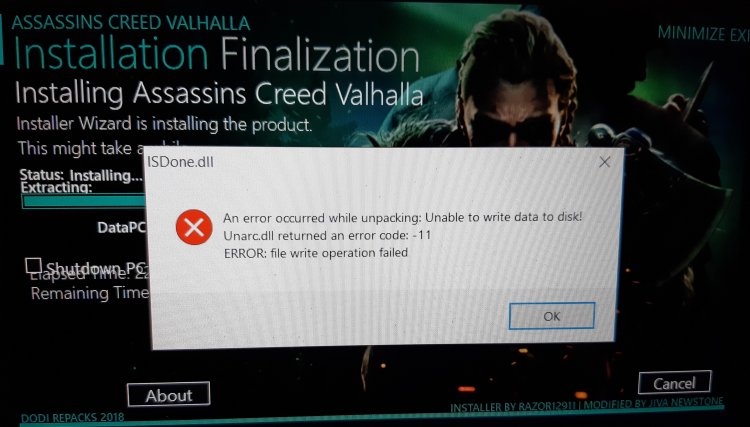
I allmänhet blockeras isdone.dll- och unarc.dll-felen som påträffas av RePack-installatörer av säkerhetsskäl och jämförs med ett sådant fel. Vi kan bli av med sådana problem genom att stänga av säkerhetsinställningarna. Om du tror att säkerhetsinställningarna är avstängda, kontrollera ditt diskutrymme.
Hur fixar jag Assassin's Creed Valhalla Unarc.dll-fel?
Vad vi behöver göra för att lösa Assassin's Creed-felet isdone.dll och unarc.dll är följande;
1-) Stäng av brandväggen
Se till att stänga av Windows-brandväggen varje gång du installerar piratkopierade spel. För att stänga av Windows-brandväggen;
- Vi öppnar den genom att skriva Virus- och hotskydd på startskärmen för sökning.
- Klicka på Hantera inställningar nedan.
- Vi inaktiverar realtidsskydd.
2-) Ladda ner Dll-fil
Filerna isdone.dll och unarc.dll kan saknas i Windows. För detta, låt oss installera de externa dll-filerna genom att ladda ner dem.
- Först och främst måste vi ladda ner filerna isdone.dll och unarc.dll.
- Efter nedladdningen, låt oss extrahera filerna isdone.dll och unarc.dll till skrivbordet.
- Kopiera filerna Isdone.dll och unarc.dll till filen "C:\Windows\SysWOW64".
3-) Ställ in användarkontokontroll
Vi kan undvika eventuella fel genom att sänka säkerheten för användarkontokontroll. För detta;
- Öppna skärmen Starta sökning genom att skriva Inställningar för användarkontokontroll.
- Meddela aldrig baren och tryck på OK-knappen.
Efter denna process, ta bort Assassin's Creed Valhalla-filerna och kontrollera installationsfilen och utför installationen igen.








![Hur åtgärdar jag YouTube-serverfelet [400]?](https://www.hatauzmani.com/uploads/images/202403/image_380x226_65f1745c66570.jpg)










